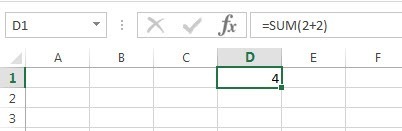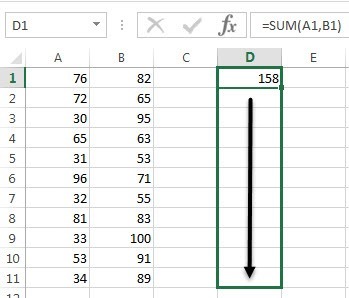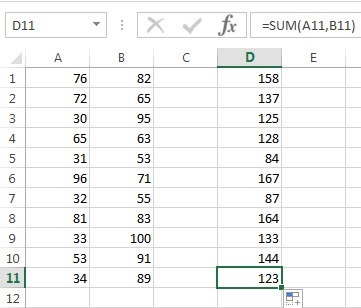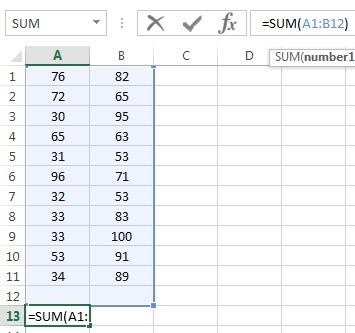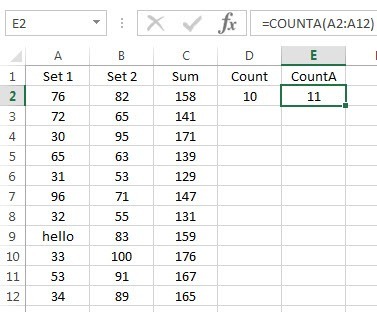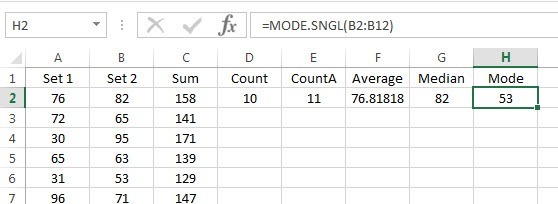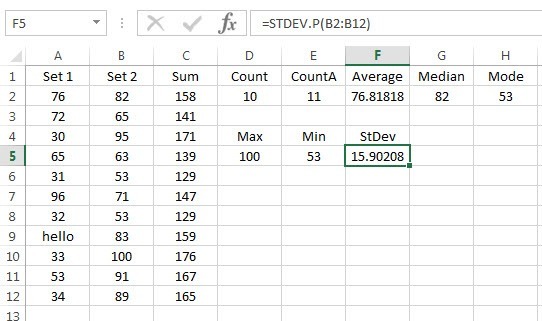Para aqueles que usam o Excel regularmente, o número de fórmulas e funções internas para resumir e manipular dados é impressionante. O Excel é literalmente usado por todos: de estudantes de uma classe financeira a gerentes de fundos de hedge em Wall Street. É extremamente poderoso, mas ao mesmo tempo muito simples.
Para aqueles que estão começando a usar o Excel, um dos primeiros grupos de funções que você deve aprender são as funções de resumo. Estes incluem SOMA, MÉDIA, MÁX, MÍN, MODO, MEDIANO, CONTAGEM, DESVPAD, GRANDE, PEQUENO e AGREGADO. Essas funções são mais usadas em dados numéricos.
Neste artigo, mostrarei como criar uma fórmula e inserir a função em uma planilha do Excel. Cada função no Excel recebe argumentos, que são os valores que as funções precisam para calcular uma saída.
Noções básicas sobre fórmulas & amp; Funções
Por exemplo, se você precisar adicionar 2 e 2 juntos, a função seria SUMe os argumentos seriam os números 2e 2. Normalmente escrevemos isso como 2 + 2, mas no Excel você escreveria como = SUM (2 + 2). Aqui você pode ver os resultados desta simples adição de dois números literais.
Mesmo que não haja nada de errado com esta fórmula, é realmente isn não é necessário. Você poderia digitar = 2 + 2no Excel e isso também funcionaria. No Excel, quando você usa uma função como SUM, faz mais sentido usar argumentos. Com a função SUM, o Excel espera pelo menos dois argumentos, que seriam referências a células na planilha.
Como referenciamos uma célula dentro da fórmula do Excel? Bem, isso é bem fácil. Cada linha tem um número e cada coluna tem uma letra. A1 é a primeira célula da planilha no canto superior esquerdo. B1 seria a célula à direita de A1. A2 é a célula diretamente abaixo de A1. É fácil o suficiente?
Antes de escrevermos nossa nova fórmula, vamos adicionar alguns dados nas colunas A e B para trabalhar. Vá em frente e digite números aleatórios de A1 a A10 e B1 a B10 para nosso conjunto de dados. Agora vá para D1 e digite = SUM (A1, B1). Você deve ver que o resultado é simplesmente o valor de A1 + B1.
Há algumas coisas a serem observadas ao digitar uma fórmula no Excel . Em primeiro lugar, você notará que quando você digita o primeiro parêntese de abertura (após o nome da função, o Excel informará automaticamente quais argumentos essa função executa. No nosso exemplo, ele mostra number1, number2, etc. Você separa argumentos com vírgulas. Essa função específica pode ter um número infinito de valores, pois é assim que a função SUM funciona.
Em segundo lugar, você pode digitar a referência de célula manualmente (A1) ou você pode clicar na célula A1 depois que você digitou o parêntese aberto.O Excel também realçará a célula na mesma cor que a referência de célula para que você possa ver exatamente os valores correspondentes. somamos uma linha juntos, mas como podemos somar todas as outras linhas sem digitar a fórmula novamente ou copiar e colar? Felizmente, o Excel facilita isso.
Mova o cursor do mouse para o canto inferior direito da célula D1 e você perceberá que ele muda de uma cruz branca para um sinal de mais preto.
Agora clique e mantenha o botão do mouse pressionado. Arraste o cursor até a última linha com os dados e solte no final.
O Excel é inteligente o suficiente para saber que a fórmula deve mudar e refletir os valores nas outras linhas, em vez de mostrar apenas o mesmo A1 + B1 até o fim. Em vez disso, você verá A2 + B2, A3 + B3 e assim por diante.
Há também outra maneira de usar SUMque explica outro conceito por trás dos argumentos no Excel. Digamos que quiséssemos resumir todos os valores de A1 a A12, então, como faríamos isso? Poderíamos digitar algo como = SUM (A1, A2, A3, etc), mas isso é muito demorado. Uma maneira melhor é usar um intervalo do Excel.
Para somar A1 a A12, tudo o que precisamos fazer é digitar = SUM (A1: A12)com dois pontos separando os dois. referências de célula em vez de uma vírgula. Você pode até mesmo digitar algo como = SUM (A1: B12)e somar todos os valores em A1 até A12 e B1 até B12.
Esta foi uma visão geral muito básica de como usar funções e fórmulas no Excel, mas é o suficiente para que você possa começar a usar todas as funções de soma de dados.
Funções de resumo
Usando o mesmo conjunto de dados, vamos usar o restante das funções de resumo para ver que tipo de números podemos calcular. Vamos começar com as funções COUNTe COUNTA.
Aqui eu digitei Função COUNTem D2 e a função COUNTAem E2, usando o intervalo A2: A12como o conjunto de dados para ambas as funções. Eu também alterei o valor em A9 para a string de texto hellopara mostrar a diferença. COUNTconta apenas as células que têm números, enquanto COUNTAconta as células que contêm texto e números. Ambas as funções não contam com células em branco. Se você quiser contar células em branco, use a função COUNTBLANK.
Em seguida, estão as AVERAGE, MEDIANe
Continuando, podemos calcular o MIN, MAX e STDEV para o conjunto de números B2: B12. A função DESVPAD calculará o quanto os valores são dispersos do valor médio. Nas versões mais recentes do Excel, você tem STDEV.Pe STDEV.S, que calcula com base na população inteira ou com base em uma amostra, respectivamente.
Finalmente, outras duas funções úteis são LARGEe SMALL. Eles tomam dois argumentos: o intervalo de células e o k-ésimo maior valor que você deseja retornar. Então, se você quiser o segundo maior valor no conjunto, você usaria 2 para o segundo argumento, 3 para o terceiro maior número, etc. SMALLfunciona da mesma maneira, mas fornece a k-ésima menor número.
Por último, existe uma função chamada AGGREGATE, que permite aplicar qualquer um dos outros funções mencionadas acima, mas também permite que você faça coisas como ignorar linhas ocultas, ignorar valores de erro, etc. Você provavelmente não precisará usá-lo com frequência, mas você pode saiba mais sobre isso aqui, caso precise É uma visão geral básica de algumas das funções de resumo mais comuns no Excel.
Se você tiver alguma dúvida, sinta-se à vontade para postar um comentário. Aproveite!